Kļūdu korekcijas audio pakalpojums netiek palaists operētājsistēmā Windows

- 3212
- 244
- Lloyd O'Keefe
Diezgan bieži jūs varat saskarties ar problēmu, ja bez jebkāda redzama iemesla dators pārstāj reproducēt visas skaņas: Sistēmas paziņojumi, audio vilcieni, video un saturs internetā. Labajā apakšējā stūrī megafona ikonu šķērso sarkanais krusts vai līnija, parādās logs ar ziņojumu: "Audio pakalpojums netiek palaists".

Tagad mēs jums pateiksim, kas ir katalizators līdzīgai problēmai un kā ar to tikt galā.
Kļūdas cēloņi
Pietiek ar iemesliem, kāpēc audio pakalpojumu nedrīkst palaist Windows 10:
- Viņa nejauši izslēdza jūs vai citu lietotāju.
- OS darbā bija neveiksme.
- Viens no šiem pakalpojumu pieteikumiem tika izslēgts:
- Mediju klases plānotājs.
- Spraudnis un spēle.
- Windows Audio Endpoint Builder.
- Attālā procedūras zvans (RPC).
- Enerģijas padeve.
- Reģistrs nosaka audio pakalpojuma atkarības atslēgu uz citu lietojumprogrammu darbu. Tas nozīmē, ka viņa stāv rindā un gaida, kamēr tiks aktivizēta lielāka prioritāte.
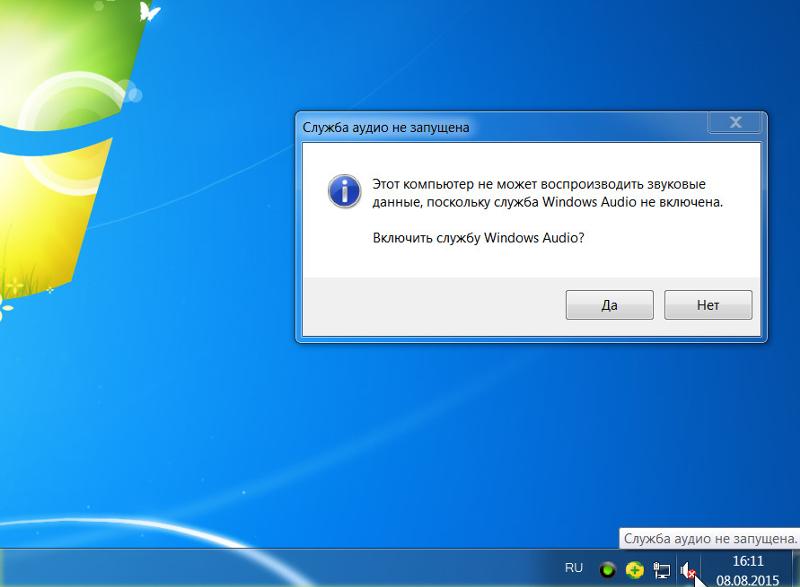
Tas pats notiek, ja audio pakalpojums netiek palaists operētājsistēmā Windows 7. Dažreiz notiek vēl dīvaināka lieta: tiek izsvītrota ikona paplātē, ir radusies kļūda, un ir skaņa. Šajā gadījumā mēģiniet atkārtoti ielādēt datoru - visticamāk, iepriekšējā dienā viņš nepareizi pabeidza darbu.
Kā iespējot Windows Audio
Izdomāsim, kā novērst kļūdu operētājsistēmā Windows 10 un kā sākt audio pakalpojumu operētājsistēmā Windows 7. Principā mēs rīkosimies gandrīz vienādi. Šeit ir daži efektīvi veidi:
- Atveriet iebūvēto problēmu novēršanas moduli - noklikšķiniet uz pārmērīga megafona ar papildu pogu, un tas pats par sevi tiek aktivizēts. Pagaidiet, kamēr OS rodas kļūme un piedāvā risinājumu, pēc tam vienojieties, lai pārbaudītu, vai tā darbojas. Ja pakalpojums nevarēja jums palīdzēt un piedāvā atrast risinājumu internetā, pārejiet pie nākamās metodes.


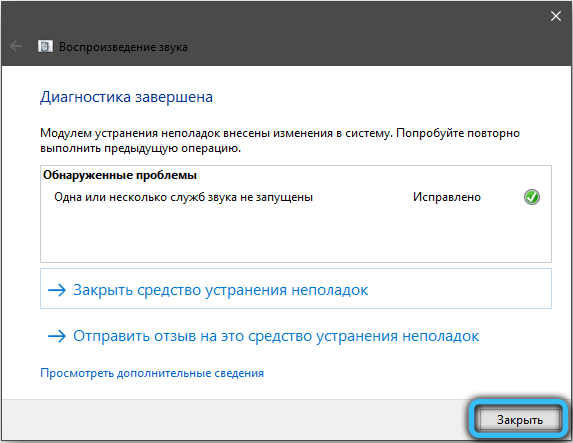
- Mēģiniet restartēt, izmantojot "uzdevumu pārvaldnieku". Noklikšķiniet uz ctrl+alt+del un atlasiet atbilstošo vienumu. Augšpusē jūs redzēsit vairākas sadaļas - mūs interesē "pakalpojumi". Sarakstā atrodiet audiosrv (tas nav viegli, ja tiek palaists daudz programmu, tāpēc aizveriet visu papildinājumu, un tikai tad dodieties uz "dispečeru"). Skatiet, kāds ir pašreizējais pakalpojuma statuss. Ja tas nozīmē "atspējots", noklikšķiniet uz nosaukuma ar papildu pogu un atlasiet "Palaist". Ja pieteikums statusā "darbojas", bet nav skaņas, vispirms to izslēdziet un pēc tam ieslēdziet vēlreiz. Aktivizējiet visus saistītos procesus šeit: multivides klases plānotājs, spraudnis un atskaņošana, Windows Audio Endpoint Builder, attālā procedūras zvana (RPC) un barošanas avots.
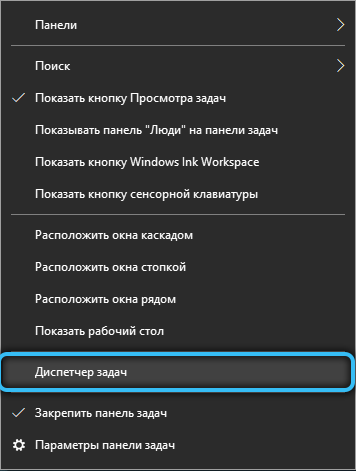
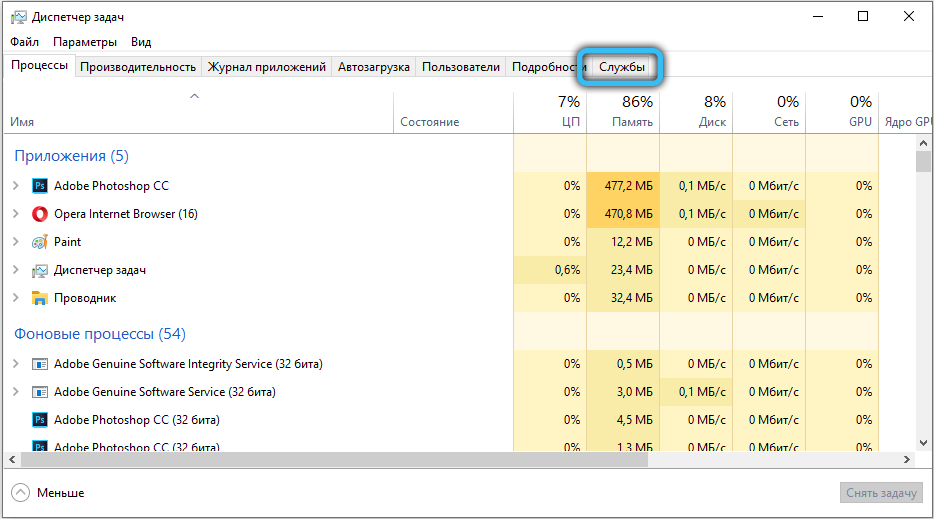
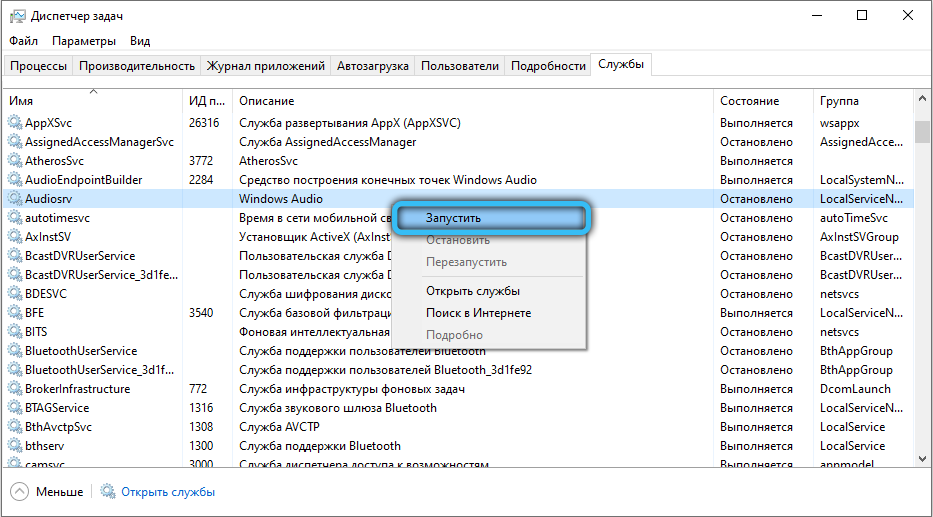
- Sāciet restartēšanu caur Windows servisa logu. Dodieties sistēmas meklēšanā un rakstiet: "izpildīt". Parādīsies programma ar šo vārdu - noklikšķiniet uz tā PKM un palaidiet administratora vārdā. Tad brauciet tukšā līnijā: pakalpojumi.MSC un noklikšķiniet uz Enter. Atrodiet Windows audio un pārliecinieties, ka tas darbojas. Plaisa, kas atrodas pretī nosaukumam, norāda uz dienesta deaktivizāciju. Šajā gadījumā noklikšķiniet uz tā divreiz un piešķiriet automātisku palaišanas veidu. Tagad aizveriet iestatījumu logu un restartējiet logus, lai izmaiņas stātos spēkā.
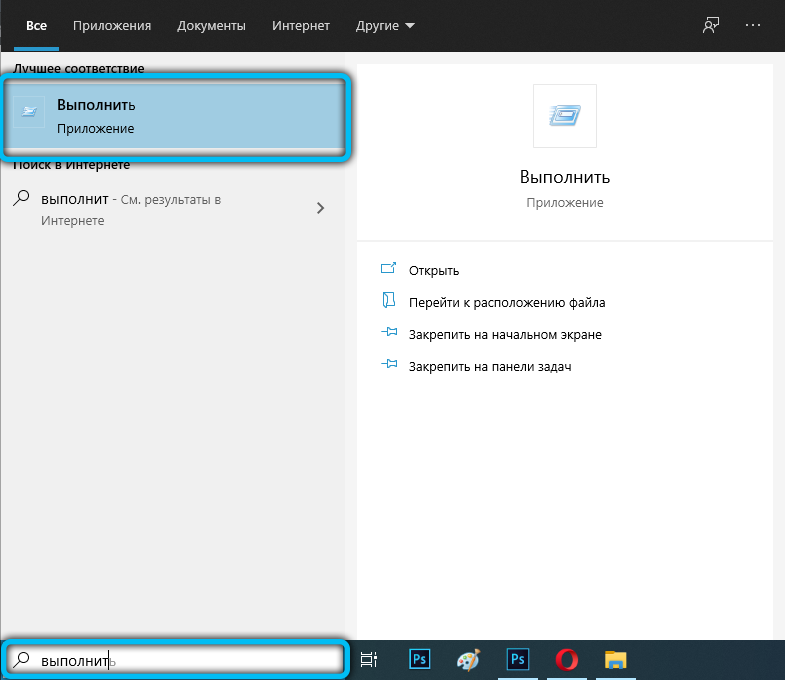
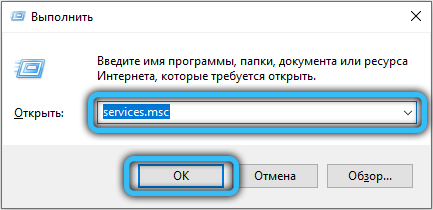
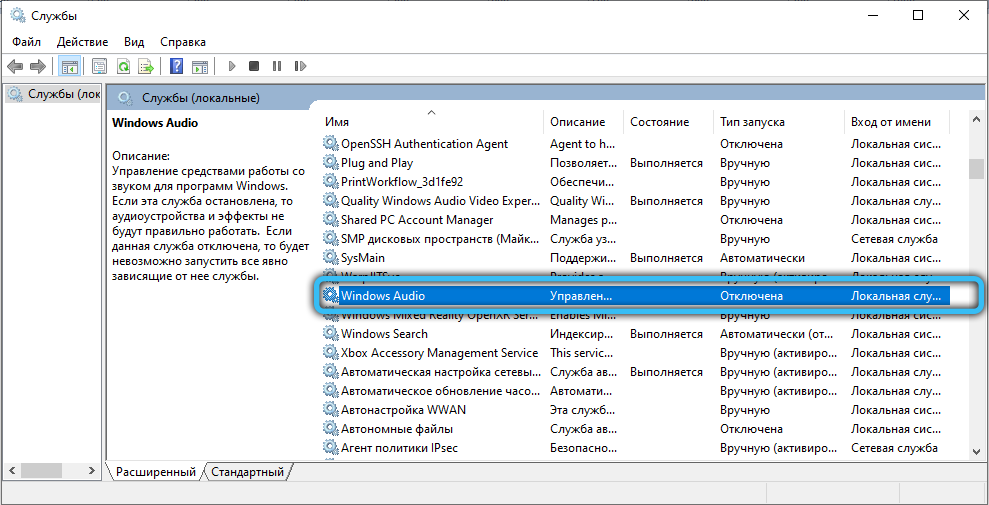
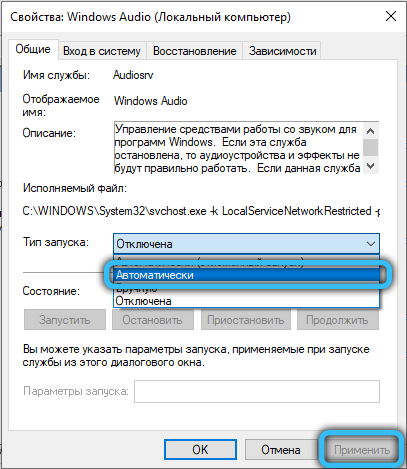
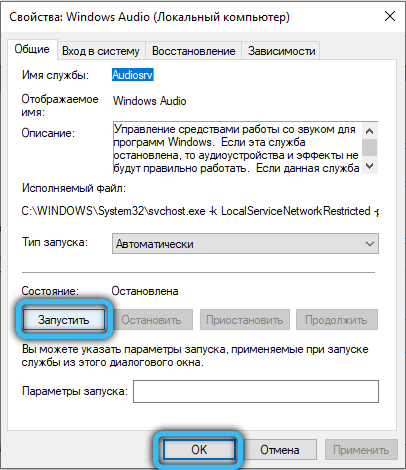
- Ir arī iespējams restartēt pakalpojumu, izmantojot "komandrindu". Atrodiet to caur sistēmas meklēšanu un sāciet arī administratora vārdā. Tas ir priekšnoteikums, pretējā gadījumā sistēma pretosies jūsu pieprasījumiem un tos neizpildīs. Stingri zem mirgojoša kursora raksta: neto start audiosrv un noklikšķiniet uz Enter. Sarkanajam Krustam paplātē vajadzētu pazust, un skaņa parādīsies.
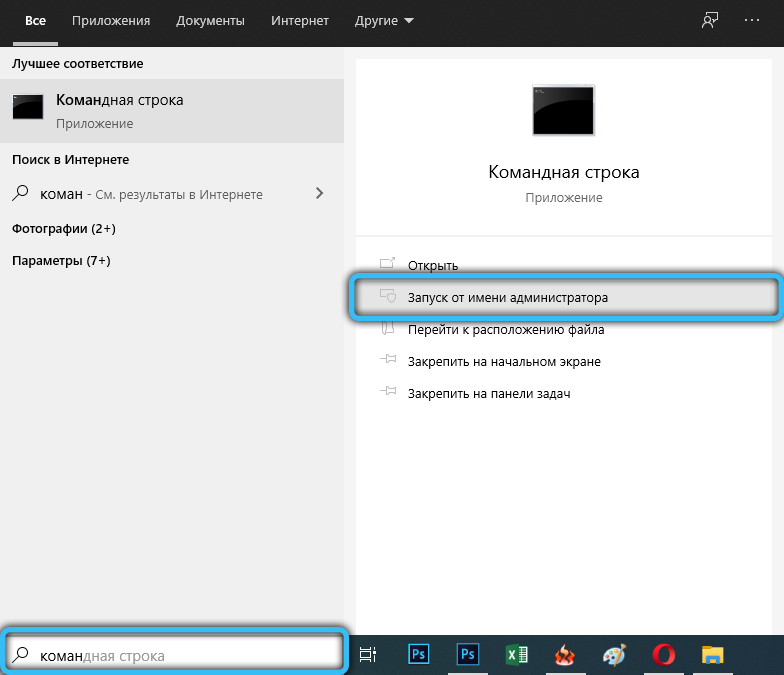
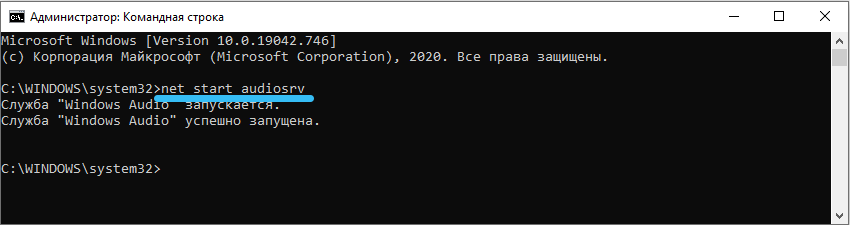
- Un visbeidzot, ja nekas nepalīdzēja, paņemiet reģistru. Zvaniet uz programmu “Izpilde” un ievadiet: Regedit. Atveriet cilni “Fails” un pēc tam “Export”, atlasiet jebkuru krātuves vietu (vienkārši atcerieties to) un noklikšķiniet uz “Labi”. Tikai pēc tam jūs varat sākt izmaiņas. Atrodiet HKEY_LOCAL_MACHINE filiāli kreisajā pusē, atveriet to un dodieties uz sistēmas apakšsadaļu. Tajā mums ir vajadzīgas CurrentControlet \ pakalpojumi un audiosrv mapes. Pārbaudiet, vai pēdējā failā ir atkarīgs pakalpojums - tas ir jānoņem. Ja pēc tam dators sāka darboties nepareizi, reģistru var atjaunot no saglabātās kopijas.
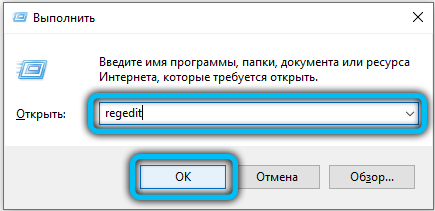
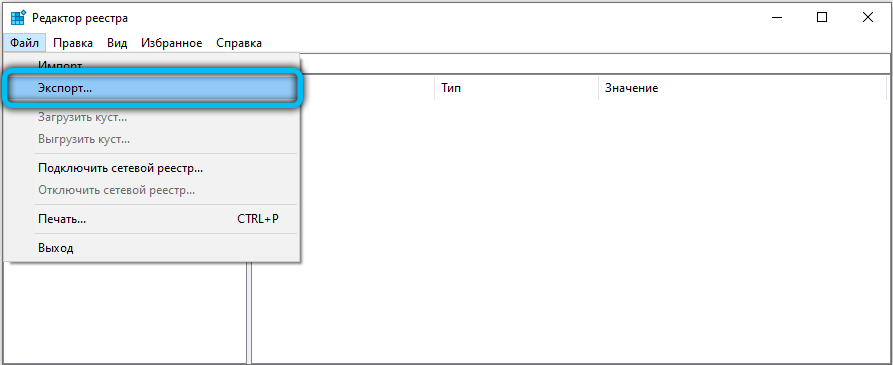
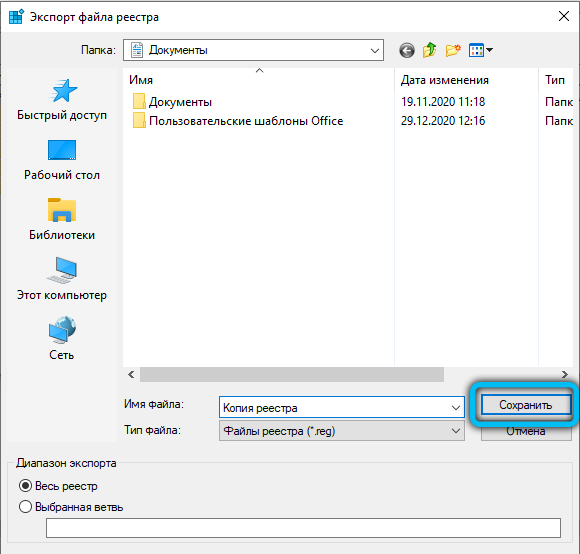
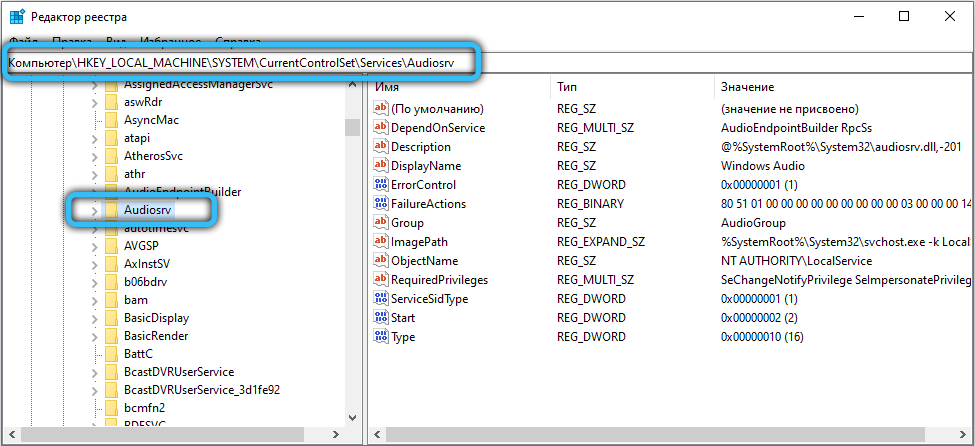
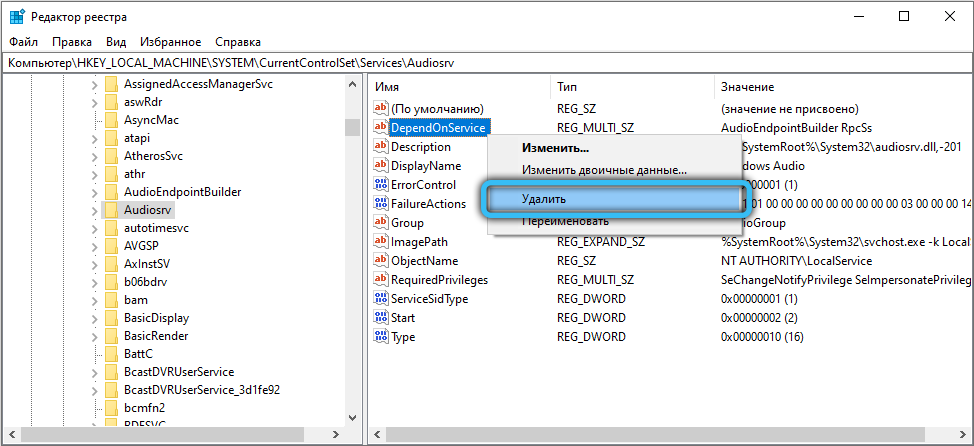
Tagad jūs zināt, kā iespējot audio pakalpojumu klēpjdatorā un datorā.
Ko darīt, ja audio Windows audio pakalpojums nesākas
Visas iepriekšminētās metodes ir efektīvas, bet dažreiz ar to nepietiek. Kādu iemeslu dēļ pakalpojums joprojām nesākas un rada kļūdu. Tas ir saistīts ar Faerwol neatļautu rīcību, it īpaši, ja viņu iesprauž skarbi pieteikumu pārbaudes kritēriji. Viņš var viegli ievietot dažus Windows audio komponentus karantīnā un aizliegt viņiem strādāt.
Ko darīt šajā gadījumā:
- Palaidiet “komandrindu” ar administratora tiesībām un ievadiet: SFC/Scannow, un pēc tam noklikšķiniet uz Enter. Sistēma sapratīs problēmu un visu ieliks savā vietā. Vienkārši paturiet prātā, ka process būs pietiekami ilgs, dažreiz izpildes skala sasalst par 42% - nebaidieties, tas ir normāli. Arī dators var vairākas reizes pārstartēt.
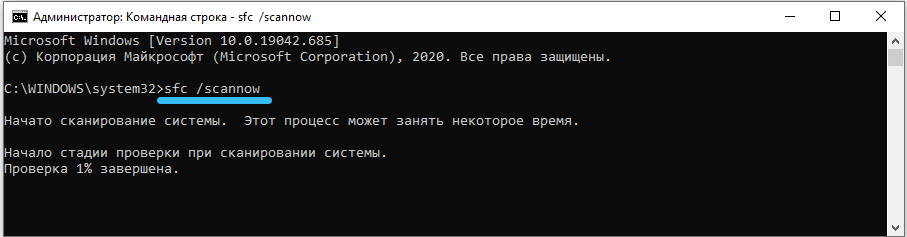
- Ja tas nepalīdzēja, tad pārejiet uz citu datoru, pievienojiet zibatmiņu tam un atveriet reģistru, kā aprakstīts iepriekš. Dodieties cauri tiem pašiem direktoriem un nokļūstiet Audiosrv mapē. Atlasiet to, noklikšķiniet uz "File" - "Export" un nosūtiet dokumentu uz noņemamo vidi. Tagad palaidiet problemātisko datoru, ievietojiet tajā zibatmiņas disku, pārsūtiet failu uz "galddatoru", noklikšķiniet uz tā ar papildu pogu un noklikšķiniet uz "Combine". Pārlādēt datoru.

- Tagad dodieties uz pretvīrusu iestatījumiem un manuāli pievienojiet Windows audio izņēmumu sarakstam.
Mēs ceram, ka šis raksts jums būs noderīgs: noteikti dalieties komentāros, kuri palīdzēja jums novērst kļūdu.
- « Kernel_task process macOS, kas tas ir un kāpēc tas ielādē sistēmu
- Tīkla noteikšanas funkcijas ieslēgšana un atvienošana Windows »

